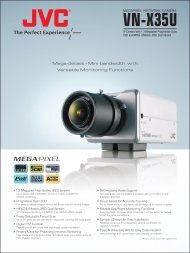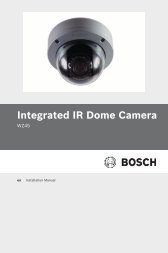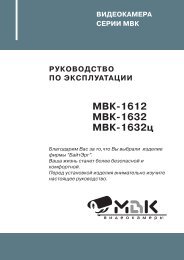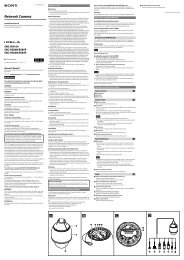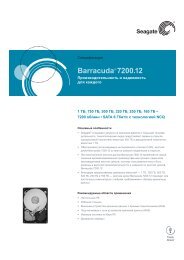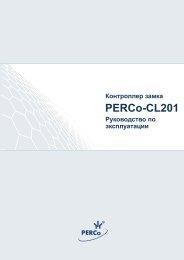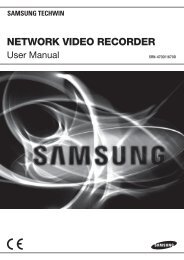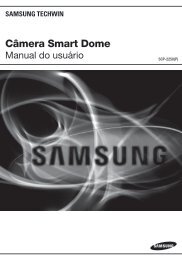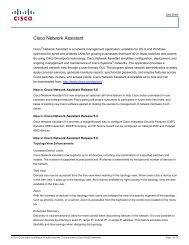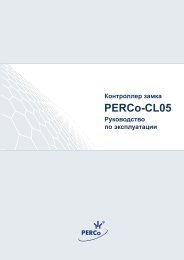Базовый комплект ПО PERCo-SN01. Руководство пользователя
Базовый комплект ПО PERCo-SN01. Руководство пользователя
Базовый комплект ПО PERCo-SN01. Руководство пользователя
Create successful ePaper yourself
Turn your PDF publications into a flip-book with our unique Google optimized e-Paper software.
5. Щелкните на кнопке в основном меню Консоли управления.<br />
Удаление карты из СТОП-листа<br />
Для удаления карты из СТОП-листа:<br />
1. Выделите карту в списке и щелкните на кнопке Удалить карту из СТОП-листа – .<br />
2. В окне Подтверждение удаления щелкните на кнопке «Да»:<br />
3. Щелкните на кнопке в основном меню Консоли управления.<br />
Печать списка карт<br />
Для печати списка карт, занесенных в СТОП-лист:<br />
1. Щелкните на кнопке Печать – . Откроется окно предварительного просмотра:<br />
2. Щелкните на кнопке Печать отчёта – . Произведите необходимые настройки печати<br />
и щелкните на кнопке «ОК». Документ будет выведен на печать.<br />
Масштаб –<br />
Выход –<br />
для настройки масштаба отображения отчёта.<br />
для выхода из предварительного просмотра.<br />
Экспорт данных в Excel<br />
Система позволяет сохранять данные в файлах электронных таблиц MS Excel. Для<br />
экспорта списка карт, занесенных в СТОП-лист:<br />
1. Щелкните на кнопке Экспорт в Excel – .<br />
2. В окне Экспорт данных в файл Excel выберите папку для сохранения файла, введите<br />
имя файла и щелкните на кнопке .<br />
3. Список сотрудников будет сохранен в указанном файле, о чем сообщит появившееся<br />
окошко, в котором нажмите на кнопку «ОК»:<br />
85